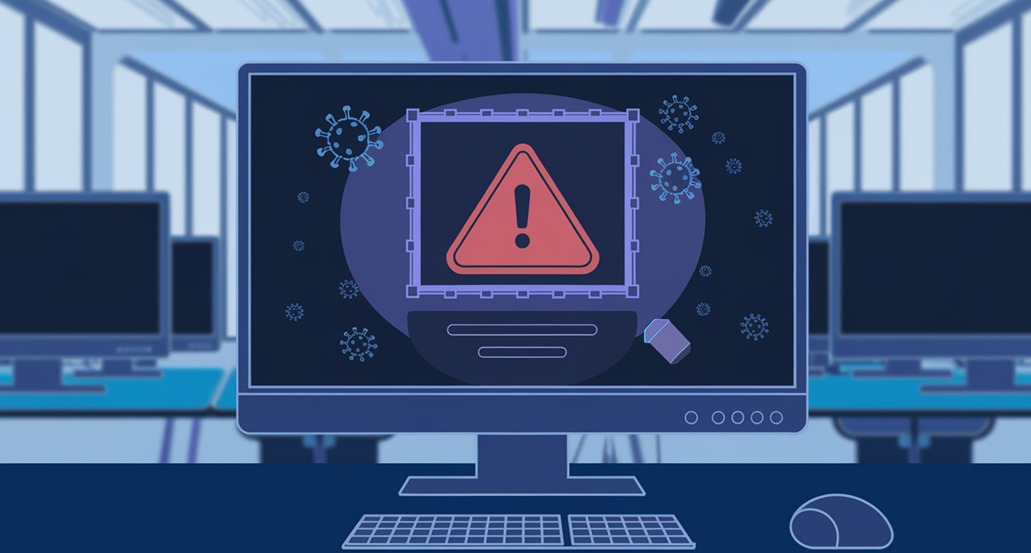Was ist die Strg-Taste und wo finde ich sie?
Wenn Sie gerade erst anfangen, sich mit Computern vertraut zu machen, dann haben Sie die Strg-Taste (auf manchen Tastaturen auch „Ctrl“ genannt) in der linken unteren Ecke gesehen.
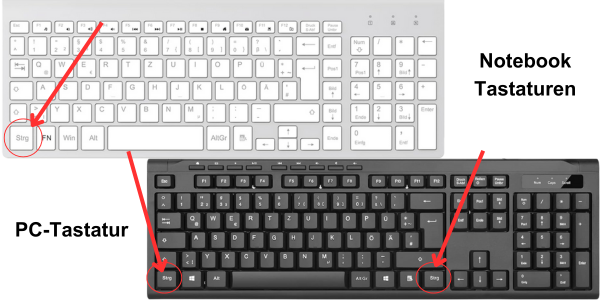
Diese Taste ist sehr handlich. Sie befindet sich ergonomisch günstig in der linken oder rechten unteren Ecke und kann entweder mit dem linken oder dem rechten kleinen Finger erreicht werden. Sie hilft Ihnen, viele Aufgaben schneller zu erledigen.
Welche Taste ist die Strg-Taste?
Keine Sorge, die Strg-Taste ist nicht kompliziert! Normalerweise funktioniert sie kaum, wenn Sie sie allein drücken, und sie funktioniert mit fast jeder Taste, um Befehle auszuführen.
Wenn man sie zusammen mit anderen Tasten drückt, kann man zum Beispiel Operationen wie Kopieren, Einfügen oder Rückgängig machen mit superschneller Geschwindigkeit ausführen. Sie ist wie ein „Booster“ für die anderen Tasten!
Bitte beachten Sie, dass Sie beide Tasten gleichzeitig drücken sollten, oder zuerst Strg und dann die anderen Tasten drücken, sonst funktioniert es nicht, wenn Sie zuerst die anderen Tasten drücken und dann Strg drücken.
Weiterführende Lektüre: Was ist die Umschalttaste am PC?
Was ist die Strg-Taste auf einem Mac?
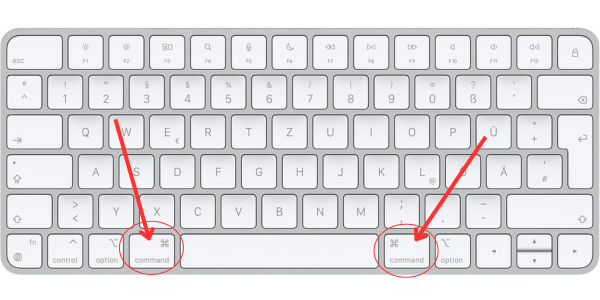
Falls du einen Mac benutzt, findest du keine Strg-Taste. Stattdessen gibt es die Command-Taste (⌘). Sie erfüllt dort die gleiche Funktion. Was du also mit Strg auf einem Windows-PC machst, machst du auf einem Mac mit der Command-Taste. Zum Beispiel: Anstatt Strg + C zum Kopieren zu drücken, verwendest du auf dem Mac einfach Cmd + C.
Die häufigsten Funktionen der Strg-Taste
Im Folgenden finden Sie die am häufigsten verwendeten Tastenkombinationen bei der Arbeit oder im Alltag. Sie werden Ihnen eine Menge Zeit ersparen:
| Funktion | Tastenkombination | Beschreibung |
|---|---|---|
| Kopieren | Strg + C | Kopiert den markierten Text oder das ausgewählte Objekt |
| Einfügen | Strg + V | Fügt den zuvor kopierten Inhalt ein |
| Ausschneiden | Strg + X | Schneidet den markierten Text aus und kopiert ihn |
| Alles auswählen | Strg + A | Wählt den gesamten Inhalt auf der Seite aus |
| Rückgängig | Strg + Z | Macht den letzten Schritt rückgängig |
| Speichern | Strg + S | Speichert das aktuelle Dokument oder die Datei |
| Neuer Tab | Strg + T | Öffnet einen neuen Tab im Browser |